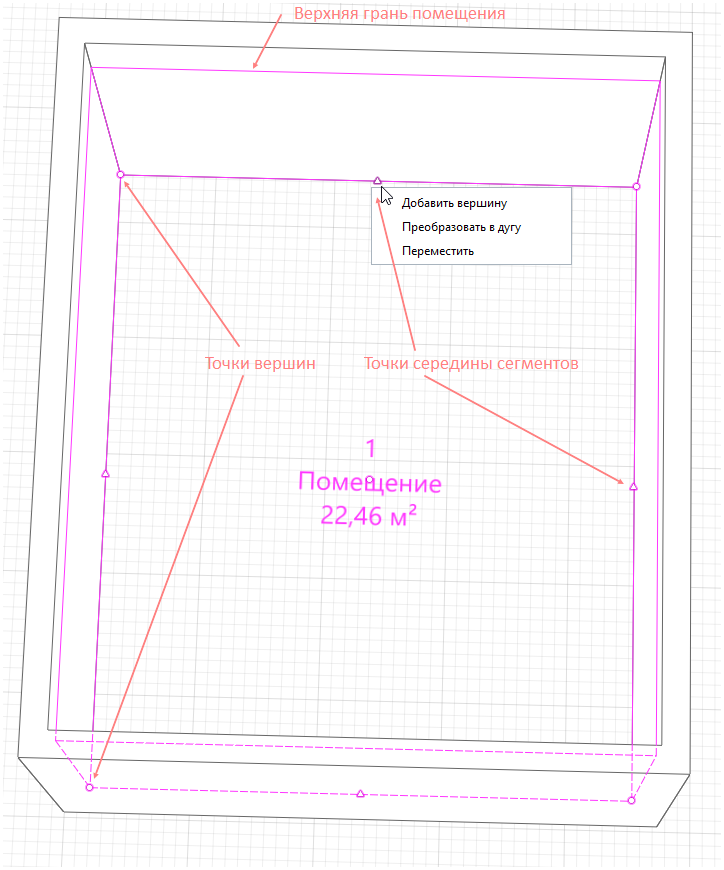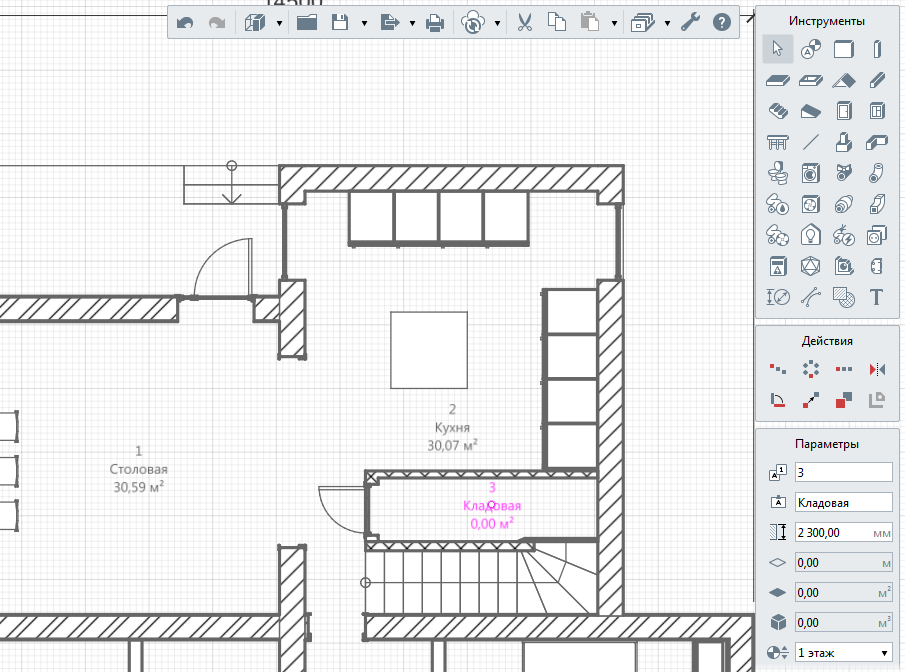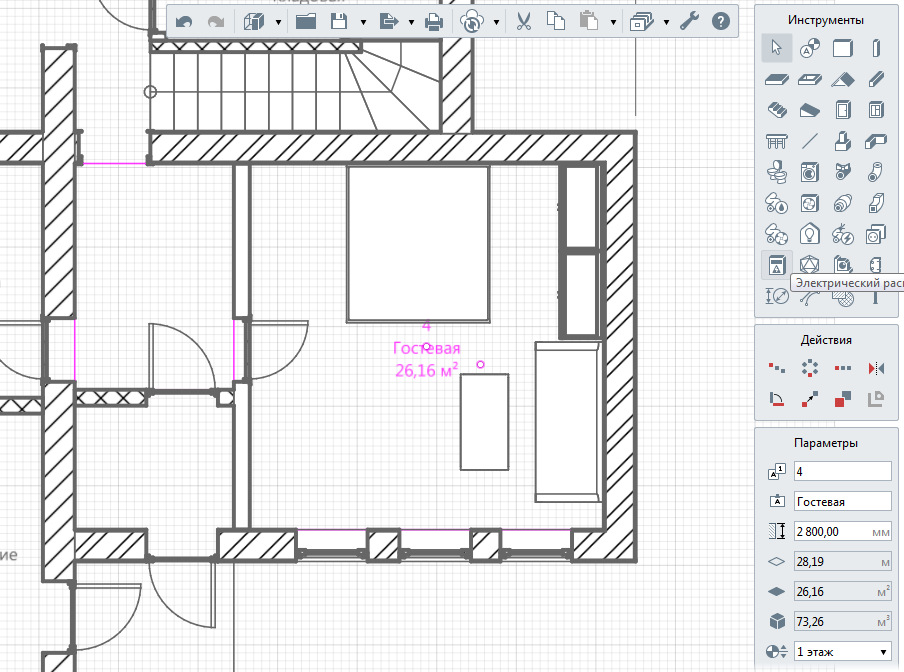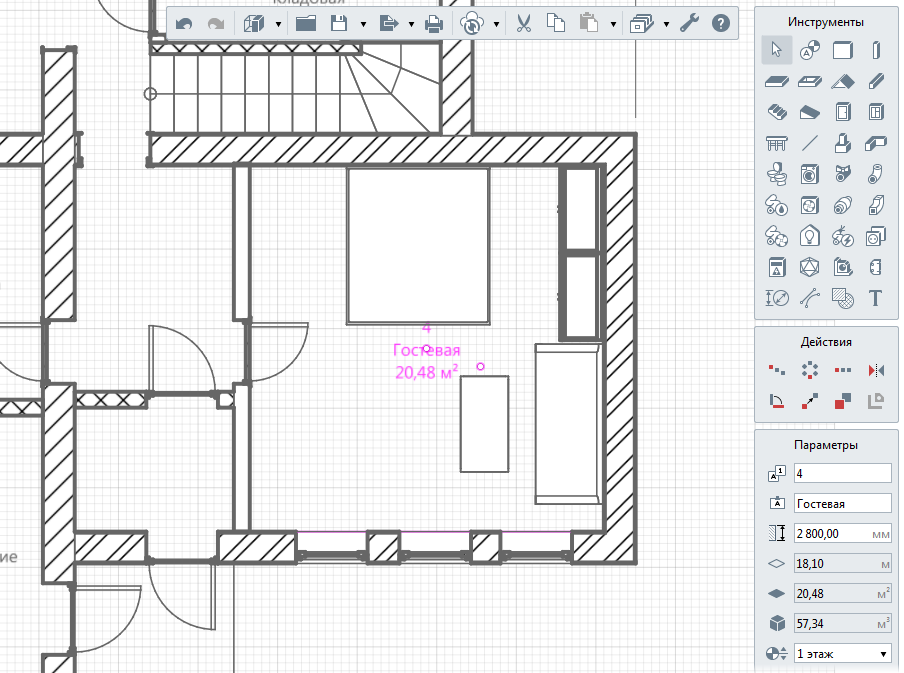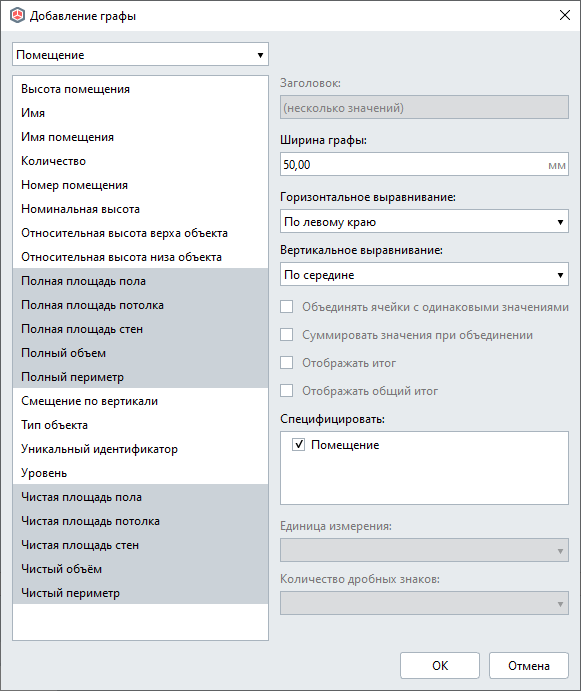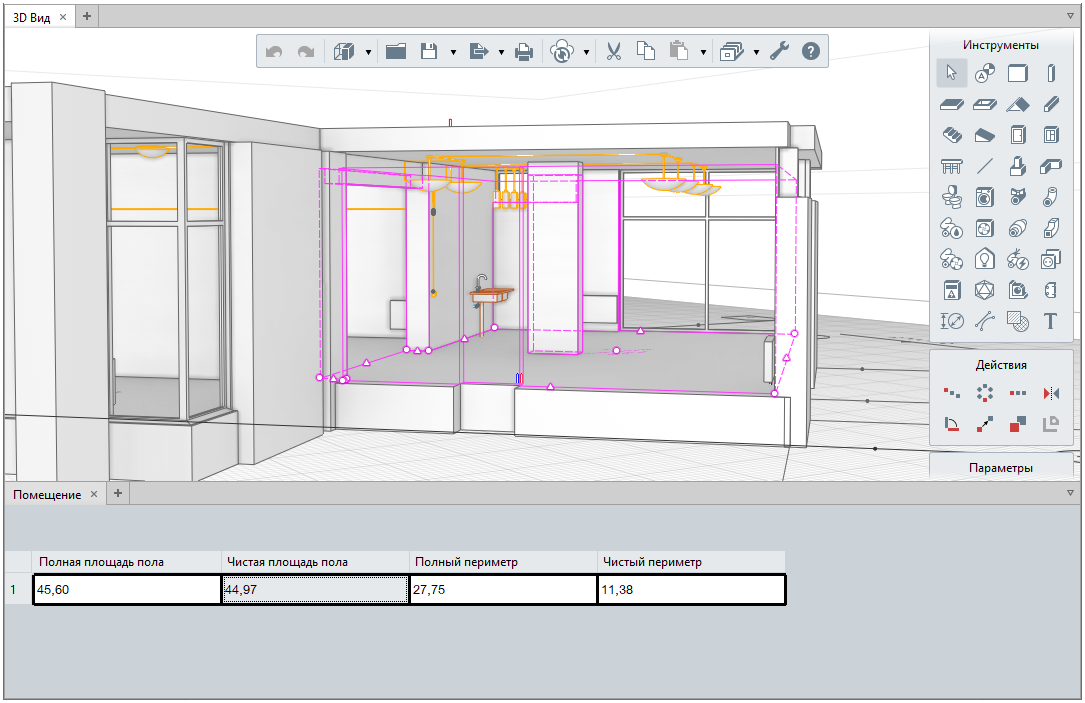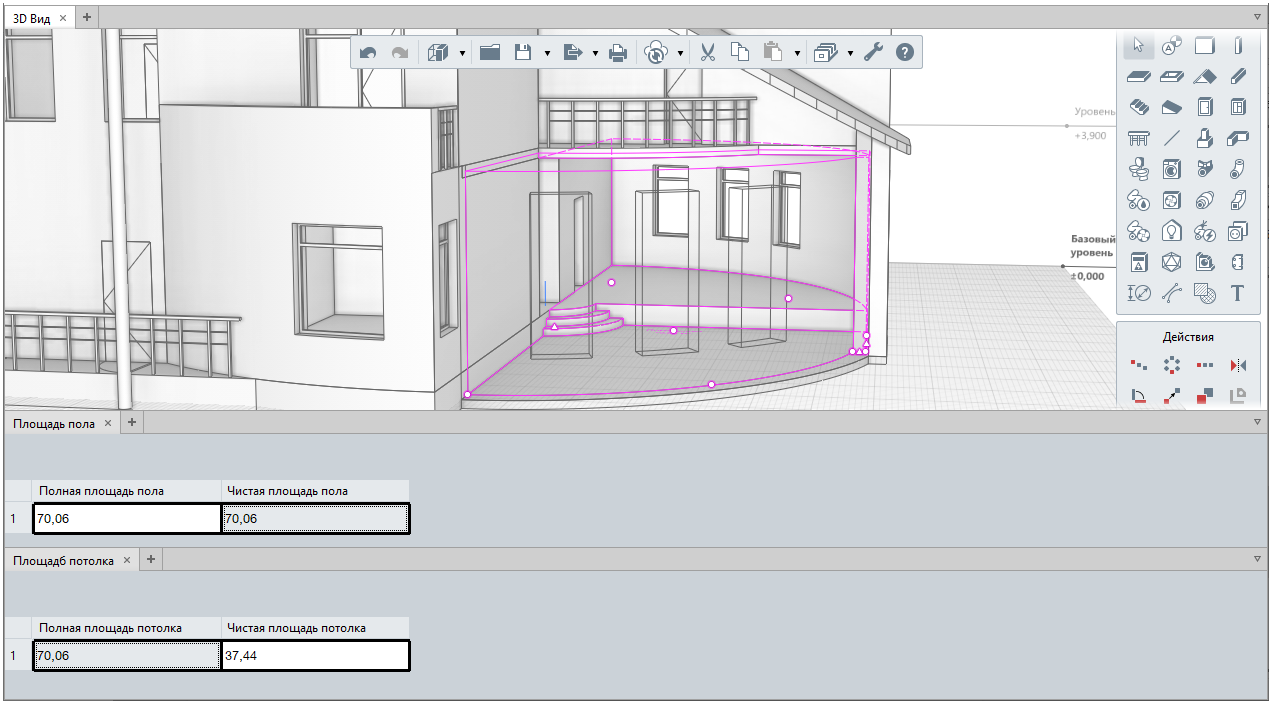Помещения
Помещения в Renga моделируются с помощью инструмента Помещение  , который расположен на панели Тип обозначения, появляющейся при выборе инструмента Обозначение
, который расположен на панели Тип обозначения, появляющейся при выборе инструмента Обозначение  .
.
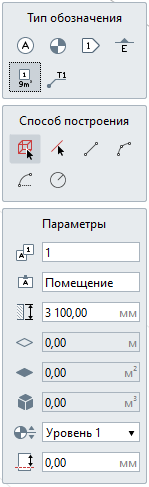
Все способы построения кроме Автоматически по точке рассмотрены в пункте Панель Способ построения. Способом Автоматически по точке
рассмотрены в пункте Панель Способ построения. Способом Автоматически по точке можно строить только помещения с замкнутым контуром.
можно строить только помещения с замкнутым контуром.
Помещения, построенные способом Автоматически по точке , автоматически меняют образующий контур при изменении положения конструкций по которым было построено помещение.
, автоматически меняют образующий контур при изменении положения конструкций по которым было построено помещение.
Контур помещений, построенных вручную, не меняется при изменении положения конструкций, при этом расчетные характеристики помещения, например, площади стен и пола, будут меняться.
Как моделировать помещения рассмотрим ниже.
Разберём параметры помещения.
|
|
Номер помещения. Вводится вручную.
|
|
|
Имя помещения. Вводится вручную.
|
|
|
Высота помещения. Вводится вручную. Если высота помещения будет ниже отметки потолка, то площадь потолка не будет рассчитана.
|
|
|
Полный периметр (определяется автоматически по внешним границам).
|
|
|
Полная площадь (определяется автоматически по внешним границам).
|
|
|
Полный объём.
|
|
|
Уровень. Определяет, на каком уровне находится помещение.
|
|
|
Смещение по вертикали. Определяет смещение помещения по вертикали относительно точки вставки. Стройте помещение в режиме измерения Полярный или Прямоугольный, чтобы поле Смещение по вертикали отражало смещение от уровня.
|
Как моделировать помещения
Чтобы смоделировать помещение выполните следующие действия:
-
Сделайте текущим уровень, на котором будете моделировать помещение.
-
Выберите инструмент Помещение
 . Рядом с курсором появится линия, показывающая высоту помещения, курсор привязан к точке начала построения, отразится номер и наименование помещения, введённое в параметрах. Рядом с курсором отражается способ построения, если выбран способ Автоматически по точке
. Рядом с курсором появится линия, показывающая высоту помещения, курсор привязан к точке начала построения, отразится номер и наименование помещения, введённое в параметрах. Рядом с курсором отражается способ построения, если выбран способ Автоматически по точке , то рядом с курсором будет значение 0,00 м2, например:
, то рядом с курсором будет значение 0,00 м2, например: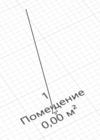
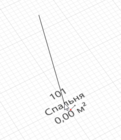
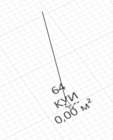
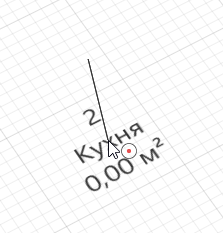
-
Выберите способ построения.
-
Заполните параметры. Параметры помещения могут быть изменены в процессе построения и при редактировании. Нажмите Enter, чтобы зафиксировать значения параметров.
-
При способе построения Автоматически по точке
 укажите курсором точку внутри границы помещения. Если контур помещения замкнут и ограничен строительными конструкциями, то в центре помещения отобразится площадь:
укажите курсором точку внутри границы помещения. Если контур помещения замкнут и ограничен строительными конструкциями, то в центре помещения отобразится площадь: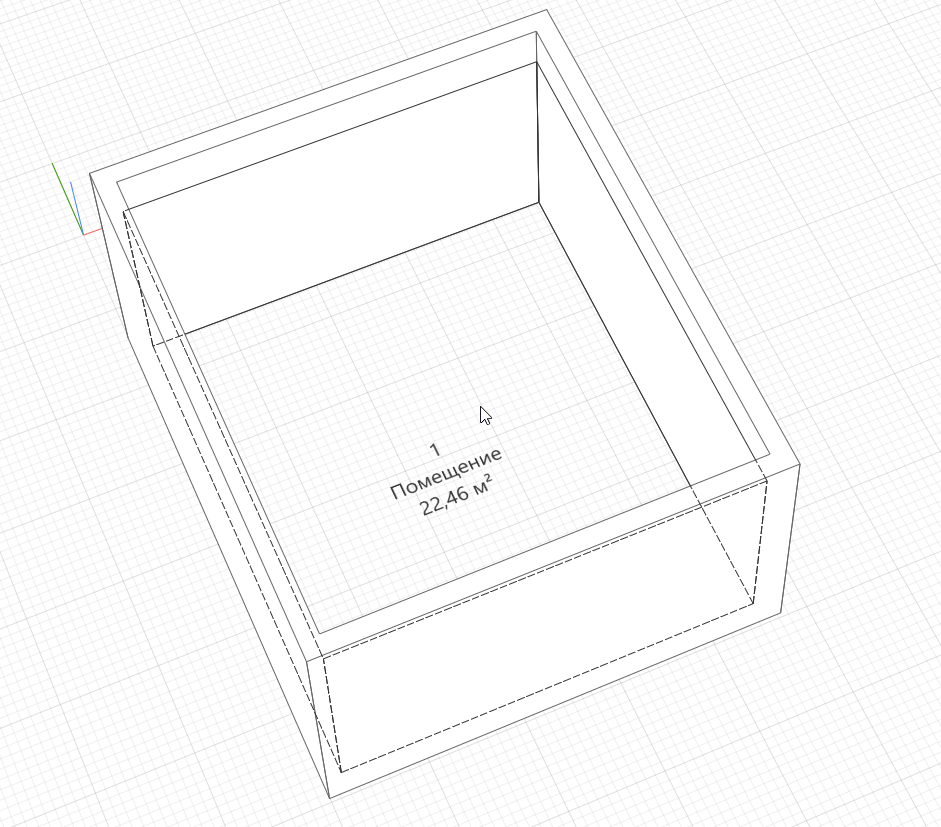
Если площадь автоматического помещения отображается как 0,00, это означает, что указанный контур не замкнут и помещение не может быть построено. Проверьте, что между конструкциями, образующими помещение, нет промежутков.
При других способах построения укажите левой кнопкой мыши контур помещения. Для точного построения используйте динамические поля ввода и привязки:
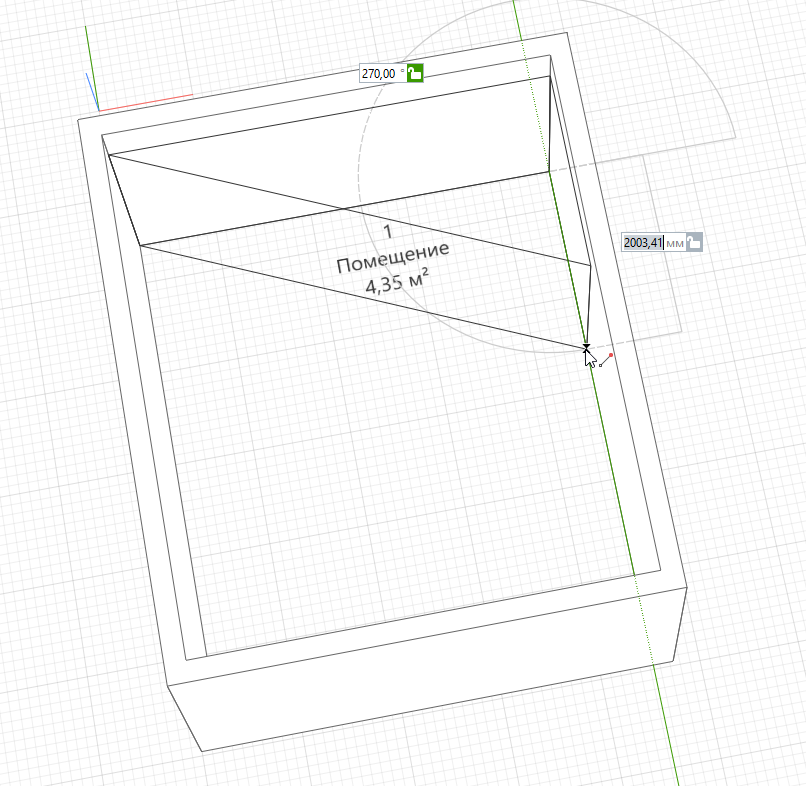
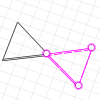 |
Обратите внимание, что помещение не может быть создано корректно, если его границы пересекаются.
|
6. Для окончания построения помещения во всех способах построения кроме Автоматически по точке и Окружность по центру и радиусу
и Окружность по центру и радиусу  нажмите Enter.
нажмите Enter.
Чтобы изменить помещение, выделите его с помощью инструмента Выбор объекта  и меняйте за характерные точки. Чтобы выделить помещение, нажмите на его имя.
и меняйте за характерные точки. Чтобы выделить помещение, нажмите на его имя.
Характерные точки вершин позволяют:
-
перемещать точку левой кнопкой мыши;
-
удалять точку.Контекстное меню для удаления и перемещения точки появляется, если на секунду задержать курсор на точке:
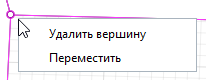
Характерные точки середины сегментов позволяют:
-
добавлять вершины;
-
преобразовать в дугу сегмент помещения;
-
перемещать сегмент.Контекстное меню появляется, если на секунду задержать курсор на точке середины сегмента:
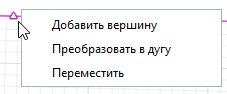
Экспликация помещений и Ведомость отделки помещений
Экспликация и Ведомость отделки помещений в Renga выполняются с помощью настроенной спецификации. Как работать со спецификациями подробно рассматриваем в пункте Создание ведомостей и спецификаций.
В шаблоне проекта, идущем в поставке, настроены спецификации Экспликация помещений и Ведомость отделки помещений, которые можно открыть через Обозреватель проекта.
Спецификация Экспликация помещений настроена так, чтобы в неё попадала следующая информация о помещении:
-
параметры помещений — номер помещения и имя помещения;
-
расчетная характеристика — чистая площадь пола.
Спецификация Ведомость отделки помещений настроена так, чтобы в неё попадала следующая информация о помещении:
-
параметры помещений — номер помещения, имя помещения;
-
свойства — отделка пола, отделка потолка, отделка стен;
-
расчётные характеристики — чистые площади пола, стен и потолка.
Свойства помещения открываются из контекстного меню, вызванного щелчком правой кнопкой мыши по выделенному помещению:
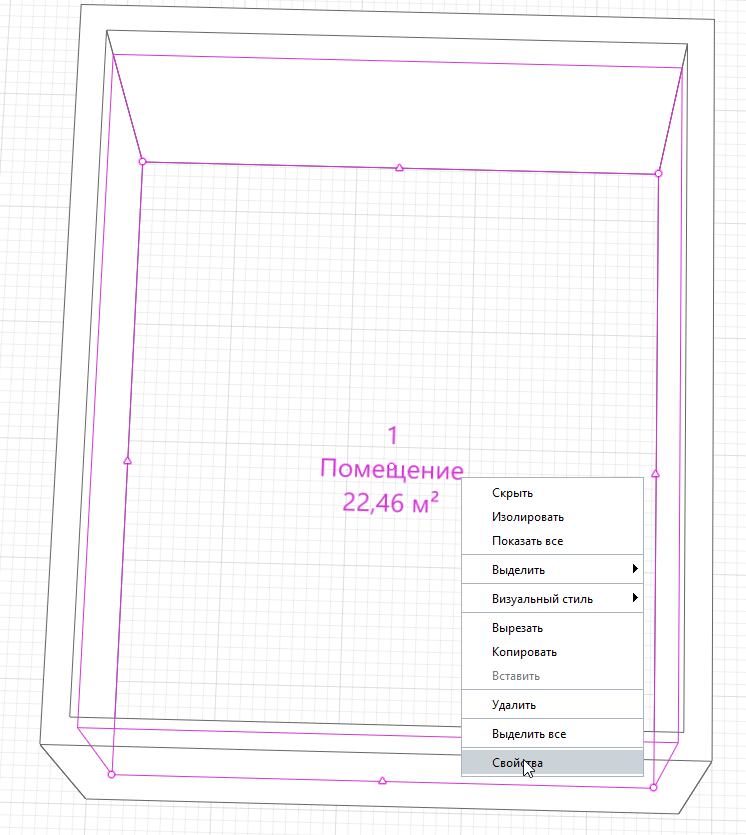
В диалоге Свойства необходимо заполнить значения для свойств Отделка пола, Отделка потолка, Отделка стен.
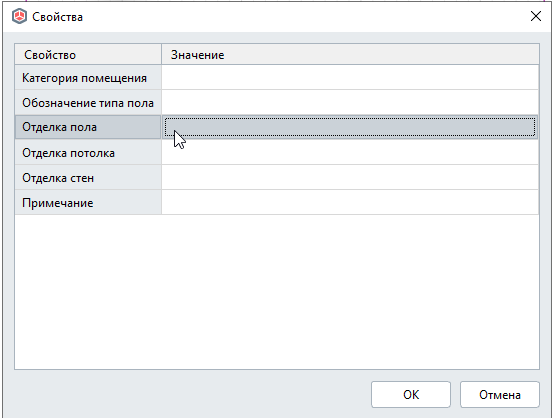
Если помещение не касается граней стен, пола или потолка, то свойства и расчетные характеристики этих объектов не будут выводиться в спецификацию.
Откройте проект House из установочной папки Samples. По умолчанию путь: C:\Program Files\Renga\Samples.
Откройте ведомость отделки помещений. Уменьшите в параметрах высоту помещения, чтобы оно не касалось перекрытия, и понаблюдайте за изменениями в спецификации.
|
Откройте Экспликацию помещений. Измените наименования и понаблюдайте за изменениями в спецификации.
|
Особенности работы с помещениями, построенными автоматически
Рекомендуем начинать работу с автоматическими помещениями только тогда, когда работа над моделью почти закончена и остаются лишь косметические правки, вроде изменения стиля окна или двери. Потому что, когда вы правите объекты, которые формируют контур помещения, Renga будет пересчитывать положение контура и, соответственно, все расчетные характеристики. А если, например, стена образует много помещений, то такая операция будет достаточно трудоемкой и стена будет редактироваться не так быстро, как вы к этому привыкли.
Сразу после создания помещения проверьте, что у него рассчиталась площадь. Если где-то вы видите площадь равную 0,00 м², то контур этого помещения не определен.
Слишком большие значения площадей тоже должны вызывать у вас подозрения. Щелкните по такому помещению и посмотрите, где находится его контур. Если границы помещения проходят не по тем объектам, по которым вы ожидали, проверьте, что образующие помещение объекты действительно примыкают друг к другу или постройте помещение с помощью других способов построения.
Неправильно определен контур
Правильно определен контур
Кроме того, обращайте внимание на то, чтобы высота помещения, указанная в параметрах, не превышала фактической высоты помещения. То есть, чтобы перекрытия верхнего этажа не попадали в его объем. Вычисления, которые нужно выполнять в таких случаях, замедляют работу системы.
Информация о помещениях
Помещения в Renga имеют следующие параметры и расчетные характеристики, которые можно использовать в расчётах и спецификациях:
Высота помещения
Имя
Имя помещения
Количество
Номер помещения
Номинальная высота
Относительная высота верха объекта
Относительная высота низа объекта
Полная площадь пола
Полная площадь потолка
Полная площадь стен
Полный объём
Полный периметр
Смещение по вертикали
Тип объекта
Уникальный идентификатор
Уровень
Чистая площадь пола
Чистая площадь потолка
Чистая площадь стен
Чистый объём
Чистый периметр
Как добавлять и назначать свойства помещениям читайте в пункте Информация об объектах. Типы данных и свойства.
Обратите внимание, параметра "Площадь" у Помещения нет, есть площадь пола. Площадь пола не всегда является площадью помещения. Если в помещении имеются колонны или ниши, то необходимо выбирать другие свойства. Рассмотрим ниже.
Особенности выбора расчётных характеристик помещений для формирования ведомости отделки
Расчёт характеристик помещений происходит независимо от их способа построения по одним правилам:
-
Характеристика с приставкой Полная вычисляется по контуру помещения.
-
Характеристика с приставкой Чистая вычисляется с учетом объектов, формирующих помещение: перекрытий, стен, балок, колонн, проёмов, крыш, дверей и окон
Зная, как системой рассчитываются характеристики, вы сможете получить именно те величины, которые нужны в вашей ситуации.
Например, в помещении расположена колонна. В этом случае, для определения правильной площади помещения нужна характеристика – Чистая площадь пола, так как при её расчёте из Полной площади помещения, рассчитанной по периметру помещения, вычитается площадь сечения колонны.
Чтобы рассчитать, сколько погонных метров плинтуса потребуется для отделки этого помещения потребуется характеристика – Чистый периметр, так как в этой характеристике учитывается и колонна, и проёмы в стенах. А для расчёта потолочного плинтуса подойдёт Полный периметр.
Поподробнее разберёмся с ключевой характеристикой помещения – Площадью. Для получения площади помещения в Renga предназначены 2 расчётные характеристики: Полная площадь пола и Чистая площадь пола.
Полная площадь пола вычисляется по контуру помещения и не зависит от того, какие объекты расположены внутри этого контура. На 3D-виде отображается именно Полная площадь пола. Чтобы изменить эту характеристику нужно изменить контур помещения. В спецификациях и чертежах отображается Чистая площадь пола.
На расчёт Чистой площади пола влияют верхние поверхности (грани) объектов, которые попадают в его границы. Пользуясь этой особенностью можно смоделировать разноуровневое помещение с помощью двух перекрытий, при этом получится правильная чистая площадь.
Если высота помещения 5 м и на высоте 3 м расположена площадка, а то её верхняя поверхность, согласно приведённому правилу, тоже учитывается в расчёте площади помещения. Чтобы этого избежать, поместите площадку в Сборку или уменьшите высоту помещения, если это допустимо.
При расчёте других характеристик используются те же принципы. Если рассчитывается Чистая площадь стен, то учитываются боковые поверхности объектов, если Чистая площадь потолка, то нижние поверхности объектов.
Для учёта понижающего коэффициента, используйте формулы. Подробнее о создании формул читайте в пункте Формулы и выражения.